בצע את הפעולות הבאות כדי לבדוק אם מארז הסוללות שברשותך מושפע ועומד בדרישות ההחלפה.
*כדי לבדוק באופן אוטומטי אם הסוללה שברשותך מושפעת,
לחץ כאן
להורדת כלי שירות לבדיקת סוללות.
עיין בכיסוי התחתון של המחשב שברשותך כדי לחפש את תווית הדגם/המספר הסידורי של Toshiba כמתואר להלן. לחלופין,
לחץ כאן
כדי להוריד כלי מידע על מוצרי Toshiba שיזהה ויציג את דגם המחשב ואת המספר הסידורי שלו.
| מדבקת מספר סידורי |
יישום |
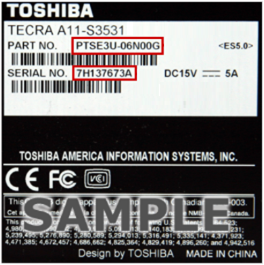 |
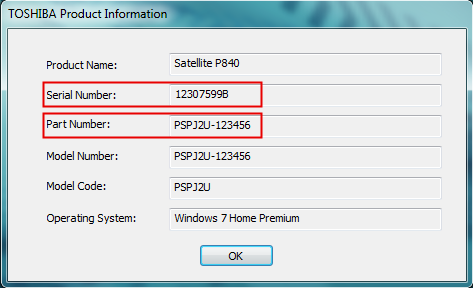 |
הזן את המספר הקטלוגי של דגם המחשב שברשותך כדי לבדוק אם הוא מופיע ברשימת הדגמים המושפעים. אם המחשב שברשותך מופיע ברשימת הדגמים המושפעים, המשך לפי השלבים שלהלן כדי לבדוק אם מארז הסוללות שברשותך מושפע.
הוצא את הסוללה וחפש את המספר הקטלוגי ואת המספר הסידורי של הסוללה. המספר הקטלוגי של הסוללה מתחיל ב-G71C (G71C*******). המספר הסידורי של הסוללה מתחיל באות אחת או שתיים ומסתיים בשלוש אותיות (A********ABC). יתכן שהמספר הקטלוגי של הסוללה והמספר הסידורי של הסוללה מופיעים על המדבקה הראשית של הסוללה ו/או על מדבקות קטנות הממוקמות על צדו של מארז הסוללות.
כיצד להוציא את מארז הסוללות:
1) שחרר את התפסים או הסר את הברגים שמאבטחים את מארז הסוללות למחשב הנייד.
| מקרה 1: סוללה מאובטחת באמצעות תפסים |
מקרה 2: סוללה מאובטחת באמצעות ברגים |
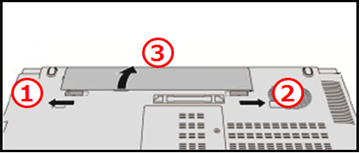 |
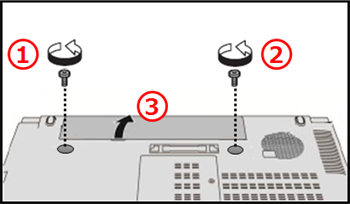 |
2) לאחר מכן החלק החוצה או שלוף את המארז מתוך המחשב הנייד.
כיצד לאתר את המספר הקטלוגי ואת המספר הסידורי של הסוללה.
לאחר הוצאת מארז הסוללות, חפש את התווית לפי ההוראות שלהלן.
תווית לדוגמה:
| מקרה 1: המספר הקטלוגי והמספר הסידורי של הסוללה על תווית אחת |
מקרה 2: המספר הקטלוגי והמספר הסידורי של הסוללה על שתי תוויות |
 |
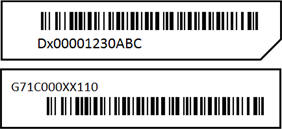 |
הזן את המספר הקטלוגי של המוצר, המספר הסידורי של המוצר, המספר הקטלוגי של הסוללה והמספר הסידורי של הסוללה ולאחר מכן לחץ על 'חיפוש'.